如何在Powerpoint中给图片添加左上对角透视阴影
1、打开powerpoint 2007,进入其主界面;
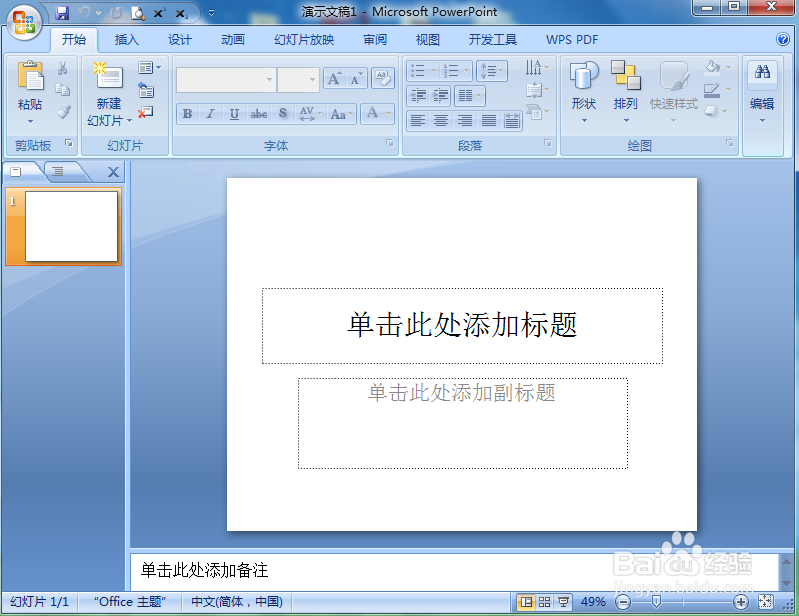
2、将单击此处添加标题和副标题两个输入框删除;
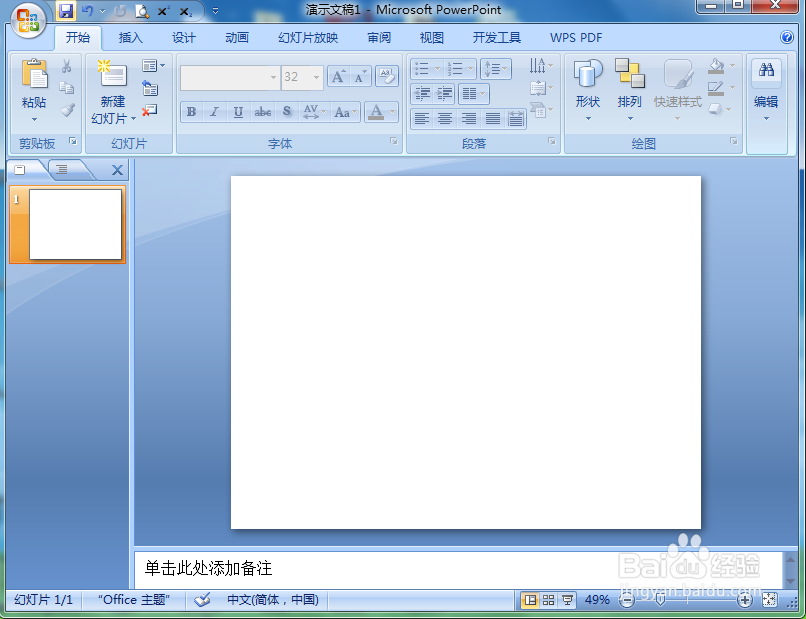
3、点击插入菜单,选择图片工具;
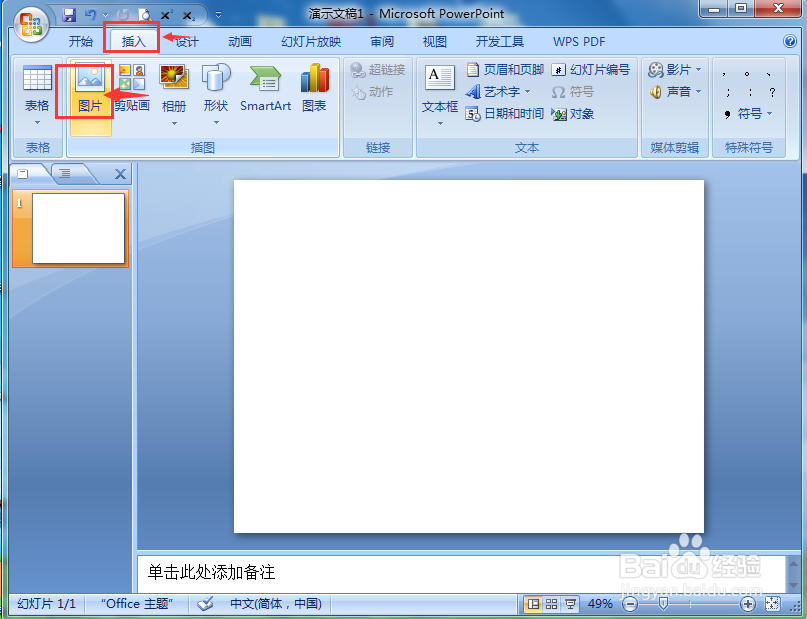
4、选中要处理的图片后,按插入;

5、将图片插入到powerpoint 2007中;

6、点击图片效果,选择阴影,在透视中点击左上对角透视;
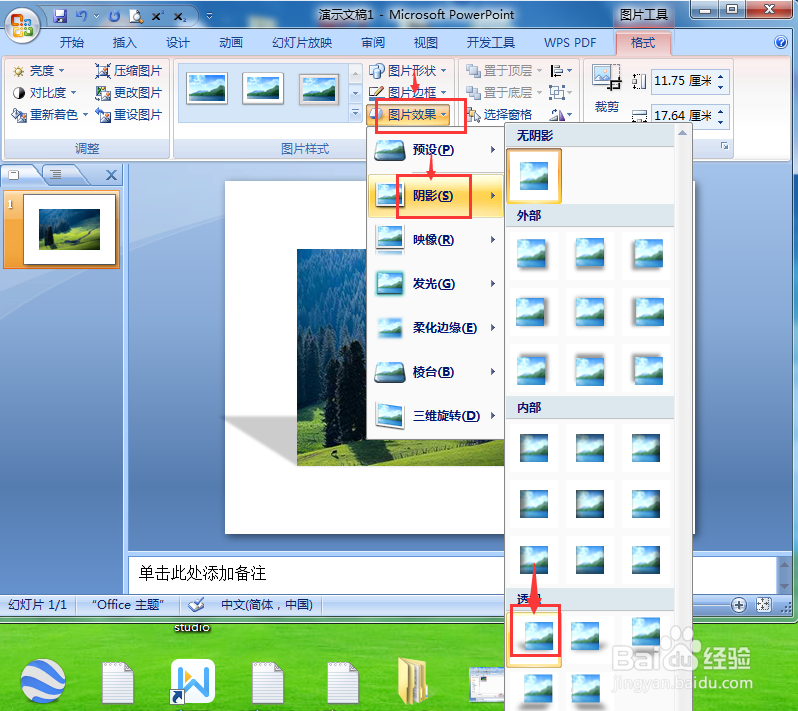
7、我们就在powerpoint中给图片添加上了左上对角透视阴影。

1、打开powerpoint,点击插入,选择图片;
2、找到并选中要插入的图片,按插入,将它添加到PPT中;
3、点击图片效果,选择阴影,在透视中选择左上对角透视。
声明:本网站引用、摘录或转载内容仅供网站访问者交流或参考,不代表本站立场,如存在版权或非法内容,请联系站长删除,联系邮箱:site.kefu@qq.com。
阅读量:72
阅读量:82
阅读量:84
阅读量:59
阅读量:94